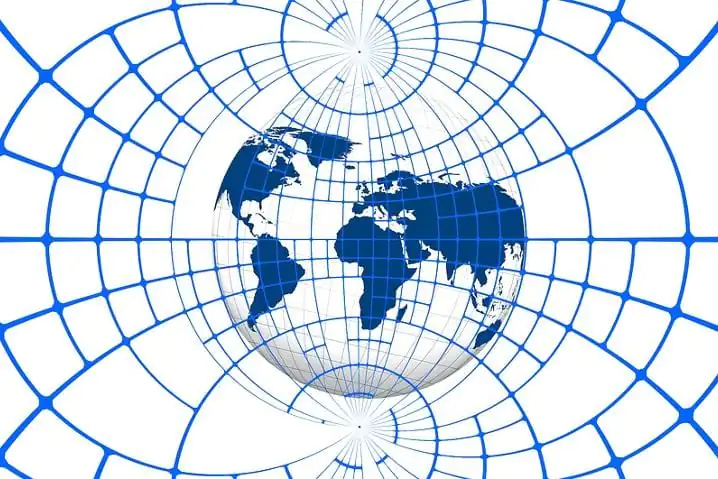Проблемы с хранилищем на вашем ПК могут стать серьезным винтиком в машине, если не решить их вовремя. Вот почему многие профессионалы заботятся о распределении хранилища в своей системе, поскольку это обеспечивает выживаемость их системы и оптимальную производительность.
Часто мы обнаруживаем, что в нашей системе есть намеченная задача, которая будет использовать большую часть хранилища, например, система, предназначенная для игр или тяжелых программных приложений. В таких случаях мы должны учитывать каждый мегабайт и ограничивать объем других ресурсов.
В этой статье мы познакомим вас с некоторыми облегченными браузерами, которые облегчают сохранение вашего хранилища и выполняют намеченную задачу организации сети в Ubuntu.
1. Браузер Pale Moon
Браузер Pale Moon — это браузер с открытым исходным кодом, который был создан исключительно на металлолом и ориентирован на оптимизацию хранения и простоту использования.
Браузер по-прежнему активен и относительно легкий по сравнению с другими в своей лиге. Он имеет низкоуровневые API, превосходные градиенты и шрифты, улучшенные индикаторы безопасности, включая замки, и многое другое, как описано на MainPage. Он обещает стабильность и предлагает своим пользователям различные расширения для множества опций.
Вы можете загрузить браузер Pale Moon в Ubuntu, введя следующие команды.
Добавить репозиторий в Ubuntu 20.04.
echo 'deb http://download.opensuse.org/repositories/home:/stevenpusser/xUbuntu_20.04/ /' | sudo tee /etc/apt/sources.list.d/home:stevenpusser.list
Скачать ключ репозитория:
wget –O -https://download.opensuse.org/repositories/home:stevenpusser/xUbuntu_20.04/Release.key | sudo apt-key add –
А чтобы установить бледную луну, введите следующее:
sudo apt update sudo apt install palemoon
2. Midori
Браузер Midori — это легкий, быстрый, бесплатный веб-браузер с открытым исходным кодом. Браузер выполнен в минималистичном дизайне, который предоставляет пользователям удобный и легкий в использовании интерфейс.
Midori использует движок рендеринга WebKit, который изначально был написан на C и GTK2, но был переписан на Vala и GTK3. Он поставляется как предустановленный браузер в таких дистрибутивах Linux, как Manjaro, Bodhi, Trisquel и Elementary OS Freya.
Браузер поддерживает HTML5 и поставляется со стандартными функциями, такими как управление закладками, вкладками и окнами, а также настраиваемый поиск в Интернете.
DuckDuckGo — это поисковая система по умолчанию в браузере, которая является отличной поисковой машиной для тех, кто осознает, что большинство поисковых систем осознают «профилирование пользователей». Вдобавок ко всему, Midori также включает проверку орфографии и такие расширения, как блокировщики рекламы. Midori можно установить в Linux следующими способами:
Установка Midori с помощью apt
Откройте Терминал и выполните следующую команду:
sudo apt update && sudo apt install midori
Установите Midori с помощью оснастки
Откройте Терминал и выполните следующую команду:
sudo snap install midori
Если у вас не установлен snapd, сначала установите его с помощью следующей команды:
sudo apt update && sudo apt install snapd
После установки оснастки вы можете установить Midori, используя команду, указанную выше.
3. Falkon
Falkon — это бесплатный веб-браузер с открытым исходным кодом, основанный на QtWebEngine. Формально он был известен как Quipzilla; он был ориентирован на образование, но превратился в Фалькон после того, как приобрел популярность и разнообразие. Он доступен на всех платформах, таких как Linux и Windows.
Несмотря на то, что Falkon является легким браузером, он обладает функциями, которые обычно встречаются в популярных браузерах, таких как Chrome и Firefox.
Некоторые из наиболее примечательных функций включают в себя Opera, например домашнюю страницу быстрого набора, веб-каналы, закладки, параметры для изменения темы браузера и встроенный плагин для блокировки рекламы. Falkon можно установить в Linux следующими способами:
Установка Falkon с помощью apt
Откройте окно терминала и выполните следующую команду:
sudo apt update && sudo apt install falkon
Установите Falkon с помощью оснастки
В качестве альтернативы, Falkon также можно установить с помощью Snap, если он включен. Запустите Терминал и введите следующую команду:
sudo snap install falkon
4. Браузер Otter
Otter Browser — это браузер с открытым исходным кодом, в основе которого лежит принцип «создавать лучшее из Opera 12». Разработанный с использованием Qt Framework и выпущенный под лицензией GNU GPL v3, это быстрый, легкий и многофункциональный веб-браузер.
Некоторые из его заметных функций: менеджер паролей, блокировка контента, настраиваемый графический интерфейс, завершение URL, проверка орфографии, быстрый набор, закладки, жесты мыши и пользовательские таблицы стилей.
Некоторые из основных запланированных функций включают группировку вкладок, поддержку расширений, автозаполнение форм, почтовый клиент и модуль BitTorrent.
Otter Browser можно установить в различных дистрибутивах Linux. Ниже представлены несколько способов сделать это.
Установите браузер Otter с помощью AppImage
Это самый простой способ установить Otter Browser в нескольких дистрибутивах. Загрузите последний пакет AppImage из официального проекта SourceForge. После загрузки пакета вам необходимо сделать его исполняемым. Для этого в среде GNOME щелкните загруженный файл правой кнопкой мыши, перейдите на вкладку «Свойства» и установите флажок « Разрешить выполнение файла как программы». Теперь дважды щелкните пакет, чтобы запустить браузер.
Установите браузер Otter с помощью пакетов для конкретного дистрибутива
Браузер также можно установить в различных дистрибутивах с помощью его менеджеров пакетов и репозиториев. Чтобы получить полный список официальных и неофициальных пакетов, посетите Github браузера Otter и следуйте инструкциям по установке браузера для вашего конкретного дистрибутива.
5. Netsurf
Netsurf — это легкий кроссплатформенный Интернет-браузер, написанный на C. Он имеет собственный механизм компоновки и распространяется под лицензией GPL v2. Некоторые из его ключевых функций включают поддержку HTTPS, диспетчер горячих списков (закладки), завершение URL, выделение текста при поиске по мере ввода, а также быстрый и легкий механизм макета и рендеринга.
Netsurf можно установить следующими способами:
Установите Netsurf с помощью pacman
Для Arch Linux и его производных его можно установить через pacman, выполнив следующую команду в Терминале:
sudo pacman –S netsurf
Установите Netsurf путем сборки из исходников
Для других дистрибутивов он должен быть скомпилирован из исходников. Исходный код и инструкции по сборке можно найти по этой ссылке.
Некоторые другие браузеры заслуживают внимания
Ниже приведены некоторые почетные упоминания, которые могут иметь то, что вы ищете:
- Браузер Ice Dragon: разработанный компанией по кибербезопасности и, как следствие, низкий уровень вредоносного ПО, этот легкий браузер имеет свой виртуальный контейнер, что означает, что он не взаимодействует напрямую с вашей системой.
- Qutebrowser: этот легкий браузер основан на питоне и настолько легок, насколько это возможно. Это браузер на основе клавиатуры с минимальным графическим интерфейсом. Он доступен в нескольких дистрибутивах Linux.
- GNOME-web: этот браузер официально известен как Epiphany; Этот браузер предназначен для пользователей Linux, которым нужен легкий браузер без ущерба для внешнего вида. У него великолепный графический интерфейс и низкое потребление оперативной памяти. Вдохновленный Safari, он также доступен в нескольких дистрибутивах Linux.
Заключение
Сегодня у нас может быть безупречное оборудование, которое позволяет без проблем запускать такие приложения, как Chrome и Firefox. 50 лет назад это было невозможно. Но нам часто нужно зарезервировать хранилище для более важных задач, и эти легкие утилиты могут иметь решающее значение для обеспечения бесперебойной работы нашей системы. Более того, эти браузеры в основном бесплатны, и вы можете посмотреть их исходные коды, чтобы помочь себе и узнать, как работают браузеры.
Мы надеемся, что сможем внести ясность в ваше решение, и вы получили то, что искали после прочтения этой статьи.